Pendahuluan
Mengelola perangkat lunak di Fire Tablet Anda memerlukan penghapusan aplikasi sesekali. Apakah Anda ingin membersihkan aplikasi yang jarang digunakan atau membebaskan ruang penyimpanan, mengetahui cara menghapus aplikasi dengan efisien sangat penting. Tidak hanya membantu mengoptimalkan kinerja perangkat Anda, tetapi juga meningkatkan pengalaman pengguna dengan menjaga keadaan tetap terorganisir dan bebas dari kekacauan. Panduan ini menjelaskan metode dasar dan teknik lanjutan untuk penghapusan aplikasi di Fire Tablet Anda.
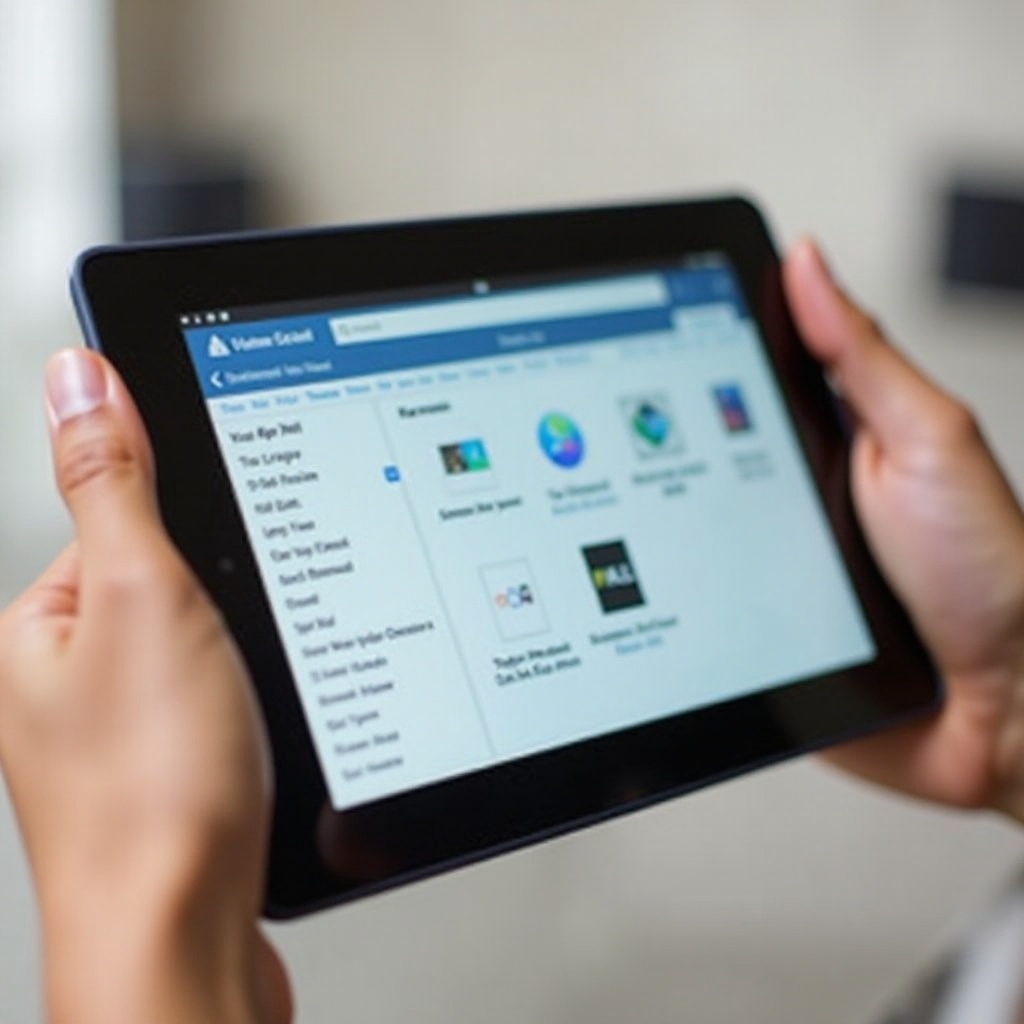
Mengapa Menghapus Aplikasi di Fire Tablet Anda Penting
Menghapus aplikasi di Fire Tablet Anda memiliki beberapa tujuan. Pertama dan terutama, ini membantu membebaskan ruang penyimpanan yang berharga. Dengan kapasitas penyimpanan yang terbatas, setiap megabyte sangat berharga. Penghapusan aplikasi secara reguler dapat mencegah perangkat melambat karena kendala penyimpanan. Selain itu, menghapus aplikasi yang tidak diperlukan meningkatkan kinerja keseluruhan perangkat. Ini menghasilkan waktu muat yang lebih cepat dan antarmuka pengguna yang lebih responsif.
Selain itu, ini meningkatkan keamanan dan privasi. Beberapa aplikasi mungkin berisi kerentanan atau izin yang tidak lagi Anda anggap perlu. Dengan menghapus aplikasi semacam itu, Anda mengurangi risiko pelanggaran potensial. Terakhir, membersihkan layar Anda dengan menghapus aplikasi yang tidak digunakan menciptakan pengalaman pengguna yang lebih menyenangkan dan tidak membingungkan.
Metode Dasar untuk Menghapus Aplikasi
Menghapus aplikasi di Fire Tablet dapat dilakukan dengan beberapa metode sederhana. Berikut adalah dua cara utama untuk menghapus aplikasi.
Menggunakan Metode Layar Utama
- Temukan aplikasi di layar utama: Navigasikan ke layar utama Fire Tablet Anda di mana semua aplikasi yang terpasang tercantum.
- Ketuk dan tahan ikon aplikasi: Tekan dan tahan ikon aplikasi yang ingin Anda hapus hingga muncul menu.
- Pilih ‘Hapus dari Perangkat’: Dari menu, pilih opsi ‘Hapus dari Perangkat’, lalu konfirmasi penghapusan.
Menggunakan Metode Menu Pengaturan
- Buka menu Pengaturan: Geser ke bawah dari atas dan ketuk ikon roda gigi untuk mengakses menu Pengaturan.
- Navigasikan ke ‘Aplikasi & Pemberitahuan’: Gulir ke bawah dan pilih bagian ‘Aplikasi & Pemberitahuan’.
- Ketuk ‘Kelola Semua Aplikasi’: Di sini Anda akan melihat daftar semua aplikasi yang terpasang.
- Pilih dan hapus aplikasi: Pilih aplikasi yang ingin Anda hapus dan ketuk ‘Hapus Instalasi’. Konfirmasikan proses penghapusan.

Teknik Lanjutan untuk Penghapusan Aplikasi
Terkadang Anda mungkin memerlukan metode yang lebih canggih, terutama untuk aplikasi sistem yang tidak muncul menggunakan metode dasar.
Menghapus Aplikasi Sistem
- Akses Opsi Pengembang: Buka Pengaturan, ketuk ‘Opsi Perangkat’, lalu pilih ‘Opsi Pengembang’.
- Aktifkan USB Debugging: Ini memungkinkan kontrol yang lebih rinci atas aplikasi dan file sistem.
- Gunakan Perintah ADB: Hubungkan tablet Anda ke komputer, dan gunakan perintah ADB (Android Debug Bridge) untuk menghapus aplikasi sistem secara permanen.
Menggunakan Pengelola Aplikasi Pihak Ketiga
- Unduh pengelola aplikasi pihak ketiga: Cari pengelola aplikasi yang dapat diandalkan seperti SD Maid atau ES File Explorer.
- Telusuri aplikasi yang terpasang: Gunakan pengelola aplikasi untuk menelusuri dan memilih aplikasi yang ingin Anda hapus.
- Hapus aplikasi: Ikuti instruksi dalam aplikasi untuk menghapus aplikasi yang dipilih.
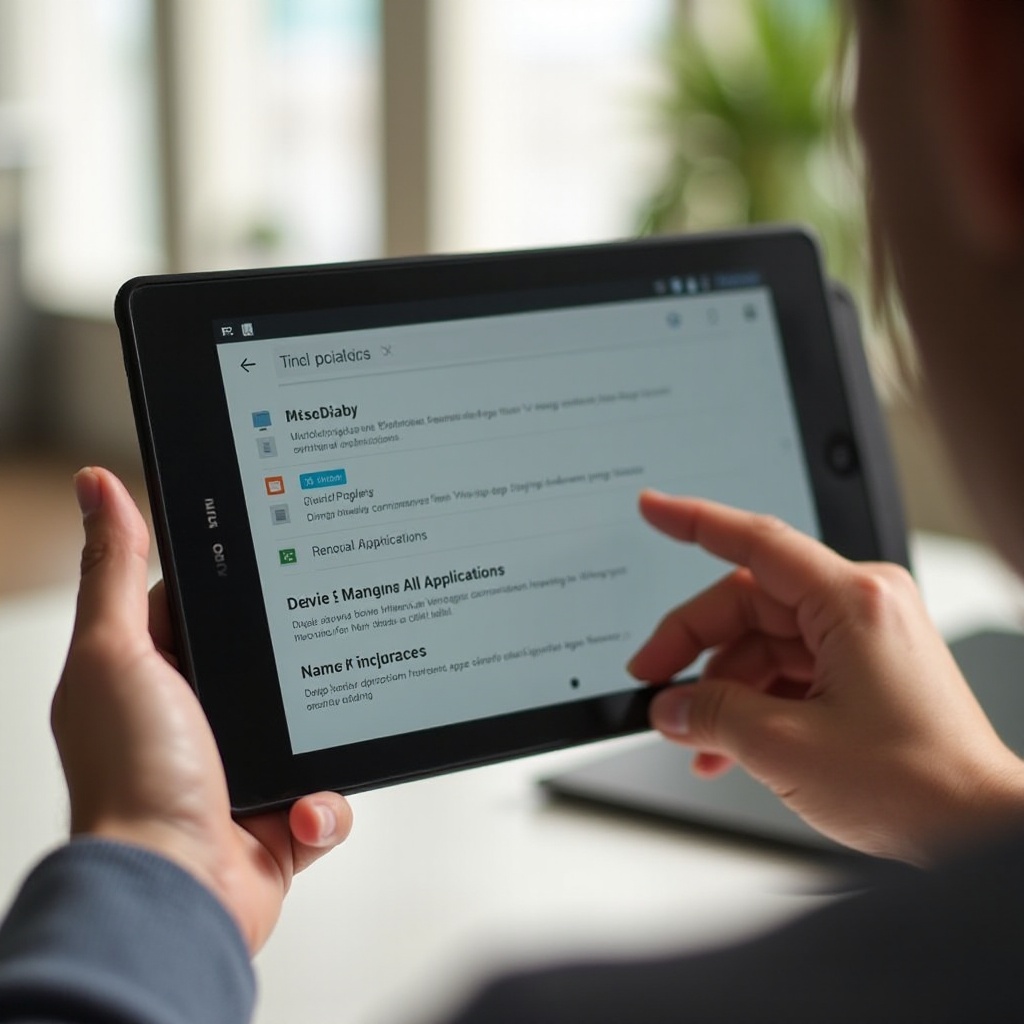
Memecahkan Masalah Umum
Bahkan dengan metode sederhana, masalah masih bisa terjadi. Berikut adalah langkah-langkah pemecahan masalah untuk masalah umum.
Tidak Dapat Menemukan Aplikasi untuk Dihapus
- Periksa layar yang berbeda: Pastikan Anda melihat layar utama atau laci aplikasi yang benar.
- Gunakan fitur pencarian: Cari aplikasi dengan mengetikkan namanya di bilah pencarian.
- Verifikasi instalasi aplikasi: Pastikan aplikasi diinstal dari menu Pengaturan di bawah ‘Kelola Semua Aplikasi’.
Aplikasi Tidak Terhapus dengan Sukses
- Mulai ulang tablet: Terkadang memulai ulang sederhana dapat menyelesaikan banyak masalah, termasuk kegagalan penghapusan aplikasi.
- Periksa pembaruan: Pastikan Fire OS Anda terbaru untuk menghindari gangguan perangkat lunak.
- Coba Safe Mode: Mulai ulang tablet dalam Safe Mode untuk menghapus aplikasi bermasalah.
Praktik Terbaik untuk Pengelolaan Aplikasi
Menjaga operasi Fire Tablet yang lancar memerlukan praktik manajemen aplikasi yang baik.
Pembersihan Rutin
Lakukan pembersihan rutin dengan meninjau dan menghapus aplikasi yang tidak digunakan secara berkala. Menyimpan hanya aplikasi penting membantu menjaga kinerja perangkat.
Memanfaatkan Penyimpanan Awan
Gunakan solusi penyimpanan awan seperti Amazon Cloud Drive untuk menyimpan data dan membebaskan ruang penyimpanan lokal. Ini dapat menjaga perangkat Anda tetap ringan dengan memindahkan data aplikasi.
Mengorganisir Aplikasi dengan Efektif
Atur layar utama Anda dengan mengelompokkan aplikasi serupa ke dalam folder. Ini menjaga aplikasi yang sering digunakan tetap mudah diakses dan mengurangi kekacauan layar.
Kesimpulan
Mengelola aplikasi di Fire Tablet Anda sangat penting untuk mempertahankan kinerja optimal dan pengalaman pengguna yang menyenangkan. Dengan menghapus aplikasi yang tidak diinginkan secara teratur dan mengikuti praktik terbaik dalam manajemen aplikasi, Anda memastikan perangkat Anda beroperasi secara maksimal. Apakah Anda menggunakan metode dasar atau teknik lanjutan, menjaga ekosistem aplikasi Anda tetap bersih dan efisien membuat penggunaan Fire Tablet lebih menyenangkan.
Pertanyaan yang Sering Diajukan
Bagaimana cara menginstal ulang aplikasi yang terhapus?
Untuk menginstal ulang aplikasi, buka Amazon Appstore, navigasikan ke ‘Aplikasi & Game Anda,’ dan pilih aplikasi yang dihapus. Ketuk ‘Unduh’ untuk menginstalnya kembali.
Apa yang terjadi pada data aplikasi setelah dihapus?
Menghapus aplikasi akan menghapus aplikasi dan datanya dari perangkat Anda. Namun, data yang disimpan di cloud, seperti game yang disimpan atau pengaturan, mungkin tetap utuh tergantung pada aplikasinya.
Bisakah Anda memulihkan aplikasi yang terhapus secara tidak sengaja?
Ya, Anda dapat memulihkan aplikasi yang dihapus dengan membuka Amazon Appstore, memeriksa ‘Aplikasi & Game Anda,’ dan menginstal ulang aplikasi tersebut. Jika sudah dicadangkan, data aplikasi juga dapat dipulihkan.

